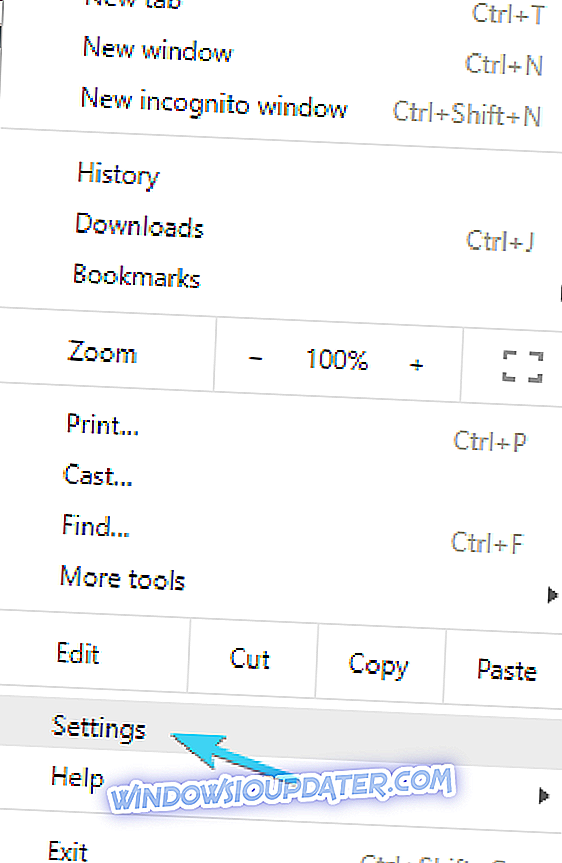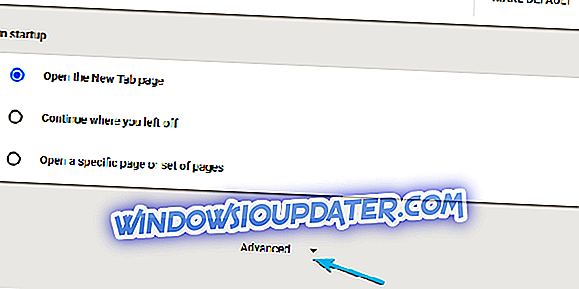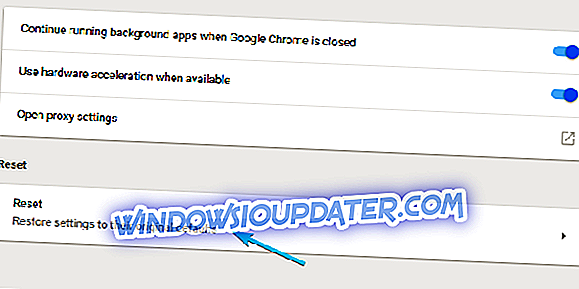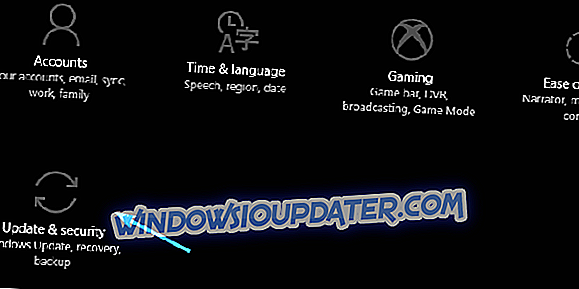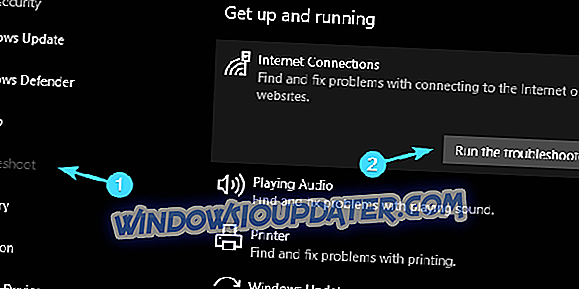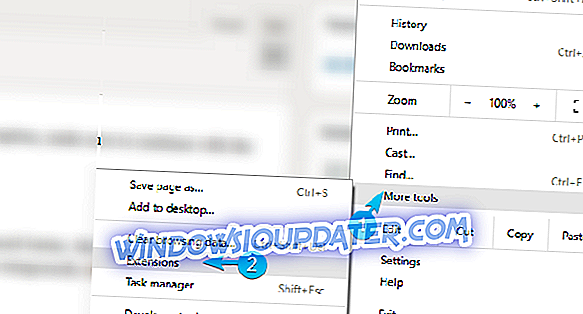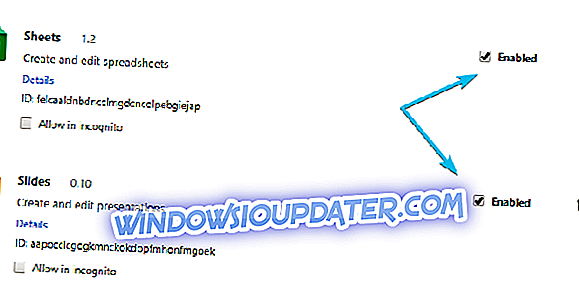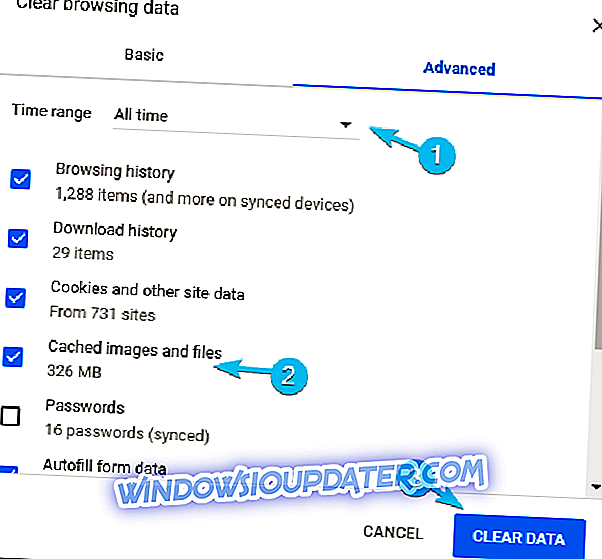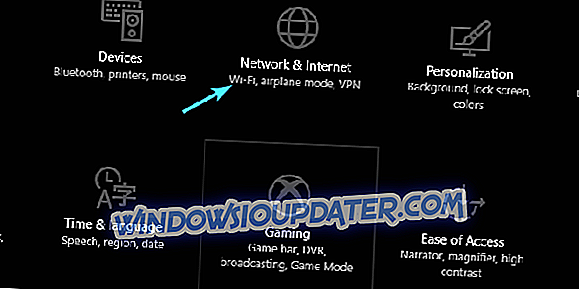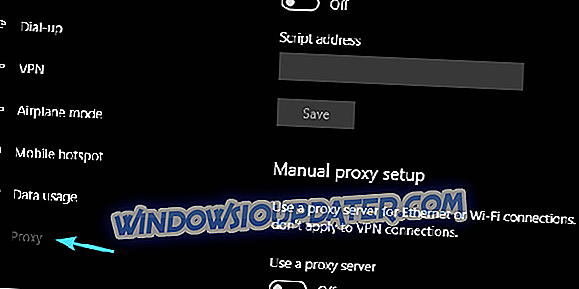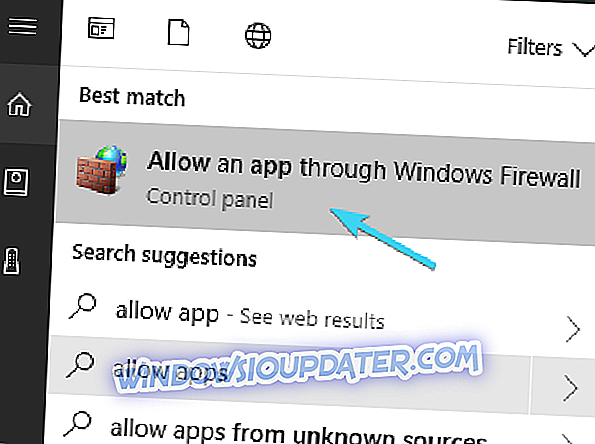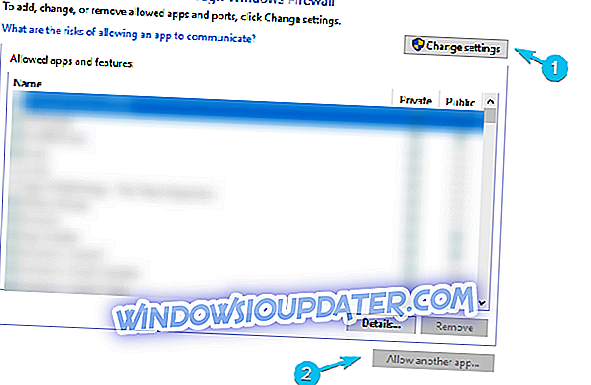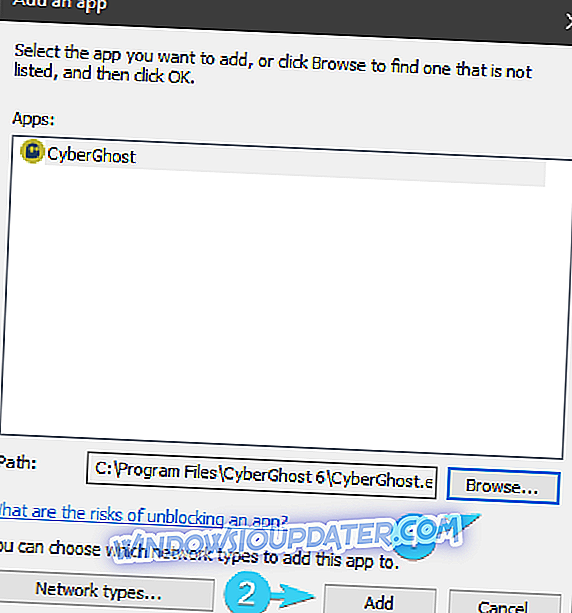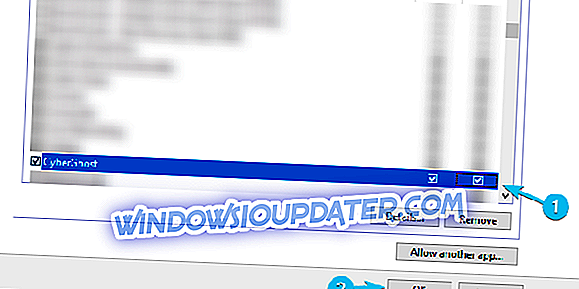ВПН је корисна само зато што може да ради без проблема у вашем претраживачу. Чини се да је то за неке кориснике проблем јер они не могу користити Цхроме и ВПН по избору. Цхроме је заиста свињска меморија, али је још увијек далеко од најпопуларнијег претраживача. Дакле, могући ефекти неусклађености ВПН-а могу сматрати потпуно сувишним.
Сада, пошто су питања, наводно, покренута од стране самог ВПН-а, биће тешко покрити стотине њих у једном чланку. Стога нудимо опште решавање проблема како би се избегли сви други могући саучесници у злочину. За остало, врхунска подршка датог ВПН-а треба да обезбеди решење. Зато проверите доле наведене кораке пре него што пошаљете карту за ВПН.
Како адресирати уобичајене проблеме са ВПН-ом у Гоогле Цхроме-у
- Проверите везу
- Онемогући додатке
- Онемогући проки
- Свитцх серверс
- Ажурирајте Цхроме
- Искључите антивирус / фиревалл
1. Проверите везу
Идемо редом. Проверићемо везу пре него што пређемо на додатне кораке. Најбољи начин да утврдите узрок проблема јесте да испробате алтернативни прегледач или онемогућите ВПН и проверите како веза функционише без ње. Ако још увек имате статус куо у погледу повезивања, проверите кораке које смо навели у наставку:
- Поново покрените рутер и / или модем.
- Користите жичану везу уместо Ви-Фи везе.
- Поново покрените рачунар.
- Поново покрените Цхроме на подразумеване вредности:
- Отворите Цхроме .
- Кликните на 3-точковни мени у горњем десном углу и отворите Поставке .
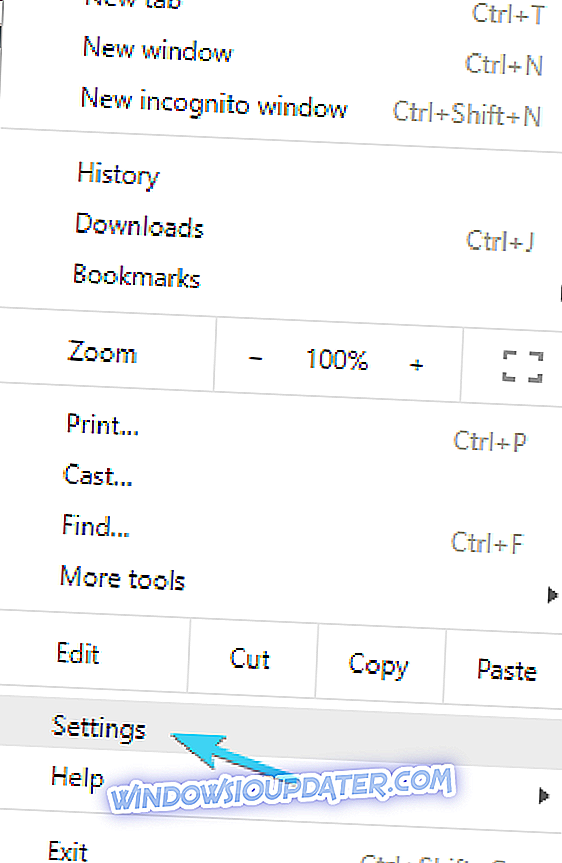
- Померите се надоле и кликните на Адванцед да бисте проширили напредне поставке.
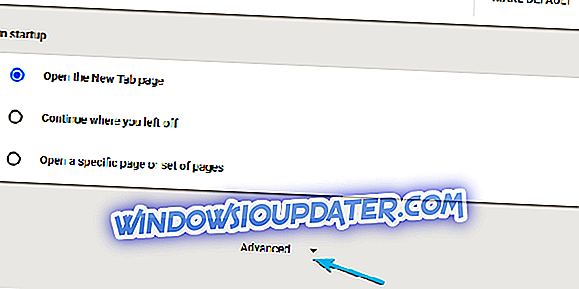
- Дођите до дна и кликните на Ресет сеттингс .
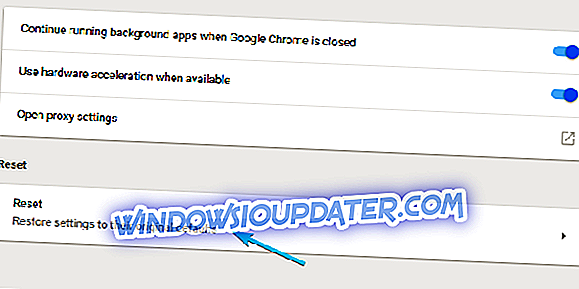
- Покрените наменски алат за решавање проблема са системом Виндовс:
- Притисните тастер Виндовс + И да бисте отворили подешавања .
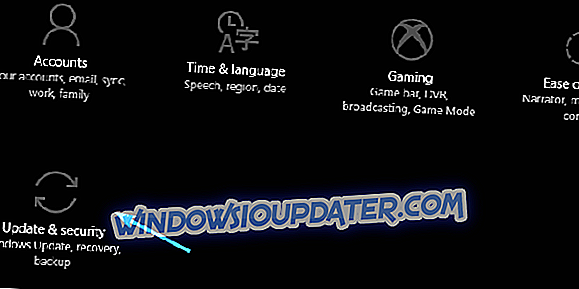
- Отворите Ажурирање и сигурност .
- Изаберите Троублесхоот из левог окна.
- Обележите Интернет Цоннецтионс и кликните на дугме „ Покрени алат за решавање проблема “.
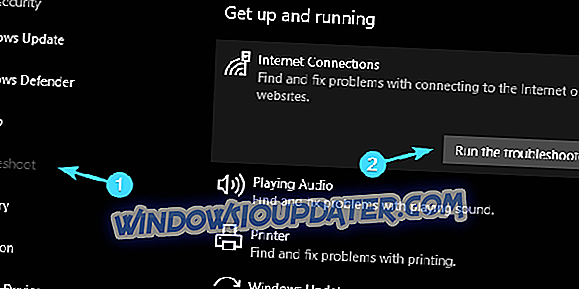
- Притисните тастер Виндовс + И да бисте отворили подешавања .
- Враћање изворне ИП адресе:
- Откуцајте цмд у траци за претрагу, кликните десним тастером миша на командну линију и покрените је као администратор.
- У командној линији копирајте и налепите следеће линије и притисните Ентер после сваке:
- нетсх винсоцк ресет
- нетсх инт ип ресет
- ипцонфиг / релеасе
- ипцонфиг / ренев
- Затворите повишену командну линију и покушајте поново.
- Ажурирајте фирмвер модема / рутера.
- Проверите Етхернет и Ви-Фи драјвере.
С друге стране, ако све функционише добро са Цхроме / ВПН комбинацијом која је изузетак, свакако наставите са следећим корацима.
2. Онемогућите додатке
Један од најбољих делова Гоогле Цхроме-а лежи у додацима (проширењима) који чине коришћење много бољим. Међутим, одређени додаци могу изазвати проблеме, посебно када се сударају са ВПН решењима. У том случају, саветујемо вам да привремено онемогућите све додатке које користите, са фокусом на оне који се односе на проки или заштиту.
Ако нисте сигурни како да то урадите, обавезно пажљиво пратите ова упутства:
- Отворите Цхроме .
- Кликните на 3-точковни мени, а затим на још алата> Екстензије .
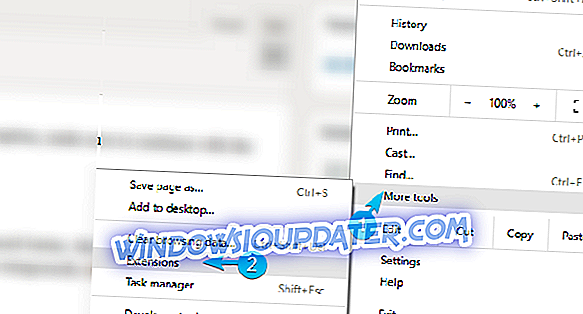
- Онемогућите појединачна проширења и поново покрените Цхроме.
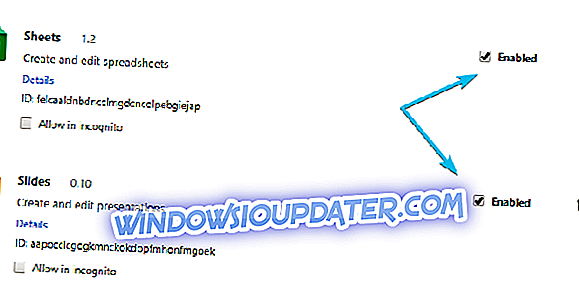
Ако се Цхроме још увек не може повезати, обавезно пређите на алтернативне кораке. Поред тога, можете да обришете кеш. Понекад гомиле кеша могу да утичу на укупну употребљивост. Ово можда није изузетак. Ево како да избришете кеш у Цхроме-у:
- Отворите Цхроме .
- Притисните Цтрл + Схифт + Делете да бисте отворили дијалог за брисање података .
- Изаберите Напредно .
- У оквиру Временски опсег изаберите Све време .
- Искључите (или не, то је ваш избор) друге кутије, али задржите означене Кеширане слике и датотеке .
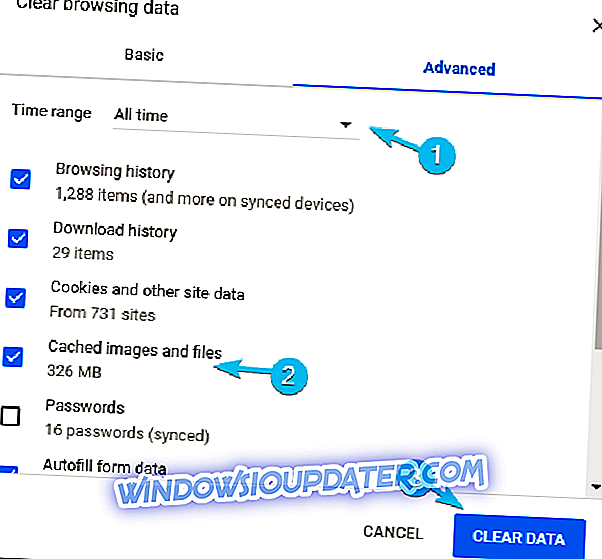
- Кликните на Обриши податке .
- ТАКОЂЕР ПРОЧИТАЈ: Ово су најбољи Цхроме проширења како би заштитили вашу приватност у 2017
3. Онемогући проки
Док смо на могућим колизијама, вреди споменути уграђене проки поставке. И они морају бити онемогућени, како би се избегли даљњи проблеми и надамо се да ће решити проблем. Ако користите ВПН, нема потребе за било каквим проки сервером. Уграђени проки обично је искључен по дефаулту, али вриједи га провјерити, за сваки случај.
Ево како да проверите поставке проки сервера у оперативном систему Виндовс 10:
- Притисните тастер Виндовс + И да бисте отворили апликацију Подешавања .
- Изаберите опцију „ Мрежа и интернет “.
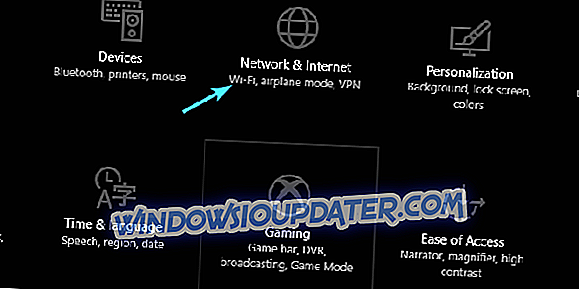
- Кликните на Проки на дну левог окна.
- Уверите се да је све онемогућено за ручне и аутоматске конфигурације .
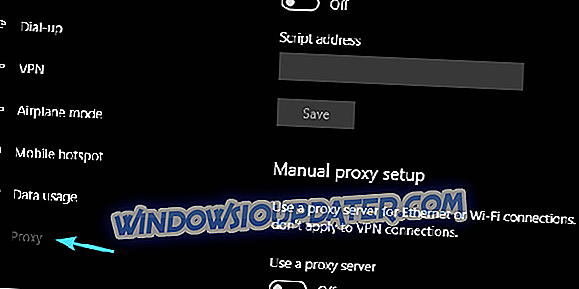
- Изађите и покушајте поново да користите Цхроме у комбинацији са ВПН-ом.
4. Пребаците сервере
Већина ВПН решења нуди најмање десет различитих сервера на различитим гео-локацијама. Увек постоји и најмања шанса да појединачни сервер не ради или је тренутно угашен. Или је то предалеко од вас, тако да је латенција изузетно висока и пропусна моћ.
Дакле, пазите да се пребацујете између сервера и тражите промене. Постоји мала разлика између спорог повезивања и потпуног одсуства везе. Као додатна напомена, можете покушати и да промените протокол за шифровање. То је неписано правило да снажнији протокол за шифровање, спорија веза. Са ОпенВПН је изузетак са добро заокруженим стандардима шифровања и великим брзинама.
За бољу гео-локацију, препоручујемо вам да користите Цибергхост ВПН алат. Покрива више од 600 сервера, а преко 8 милиона корисника широм света је један од ретких који има добру подршку за своје кориснике.
- Преузми сада Цибер Гхост ВПН (77% фласх продаја)
5. Ажурирајте Цхроме
Покретање најновије верзије Цхроме-а је такође добар начин да се проблеми не померају. То не укључује Бета верзије јер нису завршни радови, већ тестни терен за кориснике. Да бисте добили најновију јавну верзију Цхроме-а, пратите кораке које смо навели у наставку:
- Отворите Цхроме .
- Кликните на 3-тачкасти мени, затим на Помоћ> О Гоогле Цхроме-у .
- Ово би требало аутоматски да ажурира Цхроме и требало би да видите коначну верзију инсталације.
- Поново покрените прегледач и потражите промјене.
- Такође прочитајте: "Ова врста датотеке може нашкодити вашем рачунару" Цхроме упозорење [ФИКС]
6. Искључите антивирус / фиревалл
Коначно, као што смо већ приметили у овом чланку, колабирање између ВПН решења и антималваре-а треће стране није увек тако функционално колико се очекивало. Већина антивирусних одела долази са наменским заштитним зидом који тежи да блокира ВПН решења и спречава их да слободно комуницирају преко мреже рачунара.
Због тога можете да изаберете да потпуно онемогућите заштитни зид док користите ВПН или да креирате изузетак заштитног зида за погођени ВПН. Овај чланак треба да вам пружи довољно детаља, требало би да можете да пронађете начин да направите изузетке за сва главна антивирусна решења.
Осим тога, обавезно проверите Виндовс заштитни зид за Виндовс и потражите изузетке тамо. Не можемо вам саветовати да трајно онемогућите Фиревалл (и уграђену или варијацију треће стране). Међутим, ради тестирања и елиминисања могућих проблема, можете га привремено искључити. Ако нисте сигурни како да то урадите у оперативном систему Виндовс 10, ови кораци ће вам помоћи:
- У траци за претрагу оперативног система Виндовс откуцајте Фиревалл (Заштитни зид) и отворите ставку Аллов апп (Дозволи апликацији) кроз Виндовс заштитни зид .
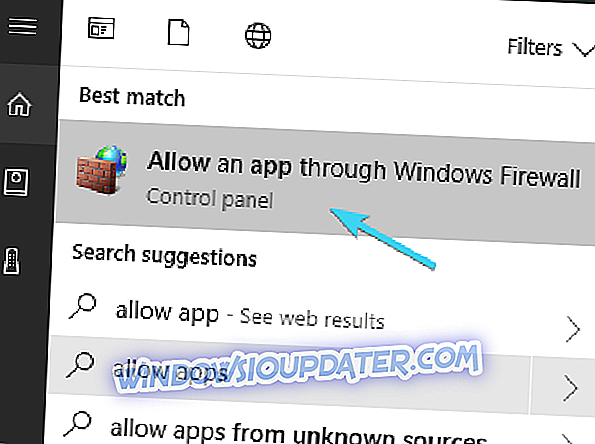
- Кликните на " Цханге сеттингс ".
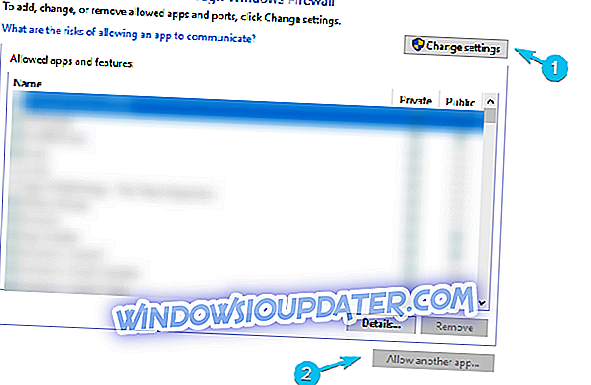
- Изаберите опцију " Дозволи другу апликацију "
- Потражите ВПН у програмским датотекама и додајте ЕКСЕ датотеку.
- Кликните на “ Адд ”.
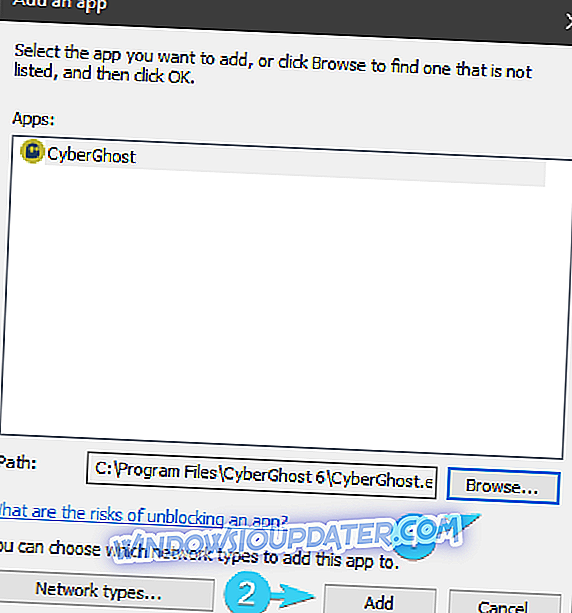
- Нека ВПН комуницира путем јавне и приватне мреже.
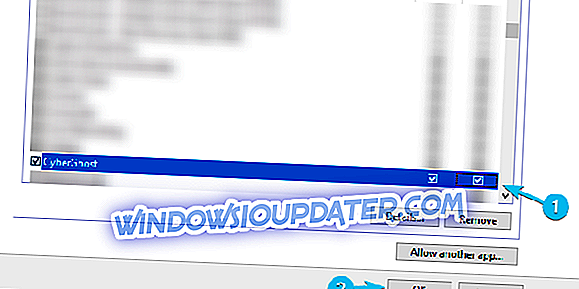
- Кликните ОК да бисте потврдили промјене.
То би требало да уради. Ако и даље не можете да решите своје проблеме, саветујемо вам да контактирате техничку подршку ВПН-а. Поред тога, пазите да са нама поделите алтернативна решења или питања. Одељак за коментаре је одмах испод.
Напомена уредника: Овај пост је првобитно објављен у децембру 2017. године и од тада је потпуно обновљен и ажуриран због свежине, прецизности и свеобухватности.